HFSS 矩形微带贴片天线的仿真设计报告
基于HFSS矩形微带天线仿真与设计

基于HFSS矩形微带天线仿真与设计HFSS是高频仿真软件,其能够仿真高频电磁场的分布,从而为瘦电脑、微波天线、天线阵列等高频领域的设计提供重要帮助。
本文基于HFSS进行矩形微带天线仿真与设计,旨在通过具体案例,介绍HFSS的基本使用方式及其在微波天线设计中的一些应用技巧。
矩形微带天线是一种基于微带线技术的天线,主要用于微波通信中的超宽频扁平天线设计,是其中比较常见的一种类型。
其主要有三个部分组成,即贴在基板上的金属天线贴片、地平面和基板。
其中,金属天线贴片构成了矩形的主体部分,用来发射和接收信号;地平面则是必不可少的一部分,它主要是用来匹配阻抗以及吸收反射波;基板则是用来支撑整个天线结构的基础,同时也承担着微带线的传输作用。
首先,我们需要打开HFSS软件,并建立一个新项目。
在建立好项目之后,我们需要定义模型的参数。
这里我们定义了金属天线贴片的长度为15mm、宽度为10mm、介电常数为4.4,厚度为0.5mm的基板。
接着,我们需要定义微带线的宽度为1mm,介质常数为2.2。
接下来,我们需要在HFSS中创建一个矩形微带天线模型。
这个模型主要包括三个部分,即金属天线贴片、地平面和基板。
在创建金属天线贴片时,我们需要将其放置在基板的正中央,同时,地平面也需要和天线贴片紧密贴合在一起。
最后,将微带线连接到天线贴片的端口上即可。
完成以上步骤后,我们需要在HFSS中对矩形微带天线进行仿真,以评估其性能。
仿真结果显示,矩形微带天线的中心频率为8GHz,带宽为342MHz,增益为5dB。
在设计矩形微带天线时,我们需要注意以下几个问题。
首先,合适的天线尺寸可以有效地改善天线的性能。
其次,天线的形状也直接影响着天线的工作性能,一般而言,较长和较窄的天线可以提高其辐射效率和方向性。
最后,巧妙地设计微带线的长度和宽度,可以用来调整天线的工作频率和带宽。
总之,基于HFSS的矩形微带天线仿真与设计,可以有效地为微波通信领域的工程设计提供有力支持。
基于HFSS矩形微带天线仿真与设计
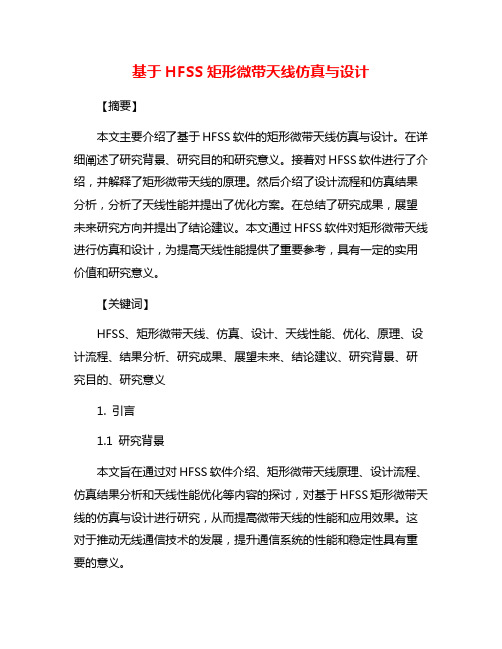
基于HFSS矩形微带天线仿真与设计【摘要】本文主要介绍了基于HFSS软件的矩形微带天线仿真与设计。
在详细阐述了研究背景、研究目的和研究意义。
接着对HFSS软件进行了介绍,并解释了矩形微带天线的原理。
然后介绍了设计流程和仿真结果分析,分析了天线性能并提出了优化方案。
在总结了研究成果,展望未来研究方向并提出了结论建议。
本文通过HFSS软件对矩形微带天线进行仿真和设计,为提高天线性能提供了重要参考,具有一定的实用价值和研究意义。
【关键词】HFSS、矩形微带天线、仿真、设计、天线性能、优化、原理、设计流程、结果分析、研究成果、展望未来、结论建议、研究背景、研究目的、研究意义1. 引言1.1 研究背景本文旨在通过对HFSS软件介绍、矩形微带天线原理、设计流程、仿真结果分析和天线性能优化等内容的探讨,对基于HFSS矩形微带天线的仿真与设计进行研究,从而提高微带天线的性能和应用效果。
这对于推动无线通信技术的发展,提升通信系统的性能和稳定性具有重要的意义。
1.2 研究目的研究目的是通过基于HFSS矩形微带天线仿真与设计,探索提升天线性能的方法和技术。
具体包括优化天线结构设计,提高频率带宽和增益,降低回波损耗和辐射损耗,以满足不同应用场景下对天线性能的要求。
通过对矩形微带天线原理的深入研究,结合HFSS软件的应用,将为天线设计领域的发展带来重要的参考价值。
通过本研究,旨在为提高通信系统的传输质量和覆盖范围提供有效的技术支持,推动无线通信技术的不断创新和发展。
1.3 研究意义矩形微带天线是一种常见的微波天线结构,具有简单的制作工艺、较宽的工作频带和良好的方向性等优点,因此在通信领域得到广泛应用。
本文基于HFSS软件对矩形微带天线进行仿真与设计,旨在深入研究其性能特点与优化方法,为微波通信系统的设计与优化提供参考。
本研究的意义主要表现在以下几个方面:研究矩形微带天线的仿真与设计可以深入理解其工作原理和特性,为进一步优化性能提供基础。
基于HFSS矩形微带贴片天线的仿真设计报告
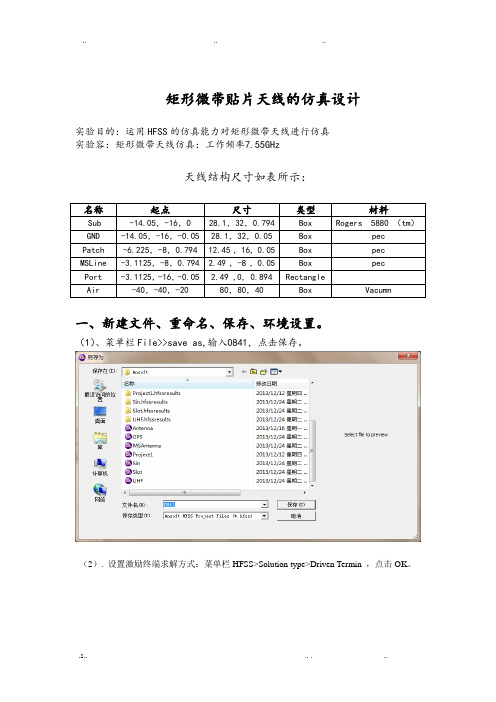
.. .. ..矩形微带贴片天线的仿真设计实验目的:运用HFSS的仿真能力对矩形微带天线进行仿真实验容:矩形微带天线仿真:工作频率7.55GHz天线结构尺寸如表所示:名称起点尺寸类型材料Sub -14.05,-16,0 28.1,32,0.794 Box Rogers 5880 (tm)GND -14.05,-16,-0.05 28.1,32,0.05 Box pecPatch -6.225,-8,0.794 12.45 , 16, 0.05 Box pec MSLine -3.1125,-8,0.794 2.49 , -8 , 0.05 Box pecPort -3.1125,-16,-0.05 2.49 ,0, 0.894 RectangleAir -40,-40,-20 80,80,40 Box Vacumn一、新建文件、重命名、保存、环境设置。
(1)、菜单栏File>>save as,输入0841,点击保存。
(2). 设置激励终端求解方式:菜单栏HFSS>Solution type>Driven Termin ,点击OK。
(3)、设置模型单位:3D Modeler>Units选择mm ,点击OK。
(4)、菜单栏Tools>>Options>>Modeler Options,勾选”Edit properties of new pri”, 点击OK。
二、建立微带天线模型(1)、插入模型设计(2)、重命名输入0841(3)点击创建GND,起始点:x:-14.05,y:-16,z:-0.05,dx:28.1,dy:32,dz:0.05修改名称为GND, 修改材料属性为 pec,(4)介质基片:点击,:x:-14.05,y:-16,z:0。
dx: 28.1,dy: 32,dz: 0.794,修改名称为Sub,修改材料属性为Rogers RT/Duriod 5880,修改颜色为绿色,透明度0.4。
HFSS的天线课程设计报告书
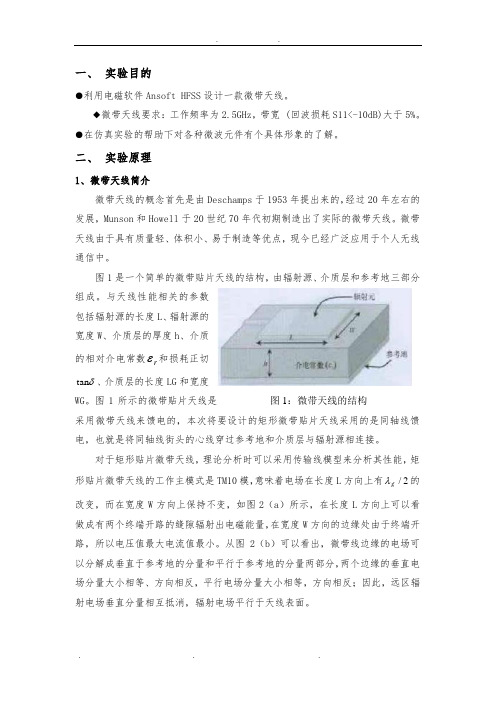
. .. . .图1:微带天线的结构一、 实验目的●利用电磁软件Ansoft HFSS 设计一款微带天线。
◆微带天线要求:工作频率为2.5GHz ,带宽 (回波损耗S11<-10dB)大于5%。
●在仿真实验的帮助下对各种微波元件有个具体形象的了解。
二、 实验原理1、微带天线简介微带天线的概念首先是由Deschamps 于1953年提出来的,经过20年左右的发展,Munson 和Howell 于20世纪70年代初期制造出了实际的微带天线。
微带天线由于具有质量轻、体积小、易于制造等优点,现今已经广泛应用于个人无线通信中。
图1是一个简单的微带贴片天线的结构,由辐射源、介质层和参考地三部分组成。
与天线性能相关的参数包括辐射源的长度L 、辐射源的宽度W 、介质层的厚度h 、介质的相对介电常数r ε和损耗正切δtan 、介质层的长度LG 和宽度WG 。
图1所示的微带贴片天线是采用微带天线来馈电的,本次将要设计的矩形微带贴片天线采用的是同轴线馈电,也就是将同轴线街头的心线穿过参考地和介质层与辐射源相连接。
对于矩形贴片微带天线,理论分析时可以采用传输线模型来分析其性能,矩形贴片微带天线的工作主模式是TM10模,意味着电场在长度L 方向上有2/g λ的改变,而在宽度W 方向上保持不变,如图2(a )所示,在长度L 方向上可以看做成有两个终端开路的缝隙辐射出电磁能量,在宽度W 方向的边缘处由于终端开路,所以电压值最大电流值最小。
从图2(b )可以看出,微带线边缘的电场可以分解成垂直于参考地的分量和平行于参考地的分量两部分,两个边缘的垂直电场分量大小相等、方向相反,平行电场分量大小相等,方向相反;因此,远区辐射电场垂直分量相互抵消,辐射电场平行于天线表面。
(a )俯视图 (b )侧视图图2 矩形微带贴片天线的俯视图和侧视图2、天线几何结构参数推导计算公式假设矩形贴片的有效长度设为e L ,则有2/g e L λ= 式中,g λ表示波导波长,有 e g ελλ/0= 式中,0λ表示自由空间波长,e ε表示有效介电常数,且21)121(2121-+-++=W h r r e εεε 式中,r ε表示介质的相对介电常数,h 表示介质层厚度,W 表示微带贴片的宽度。
基于HFSS矩形微带贴片天线的仿真设计报告
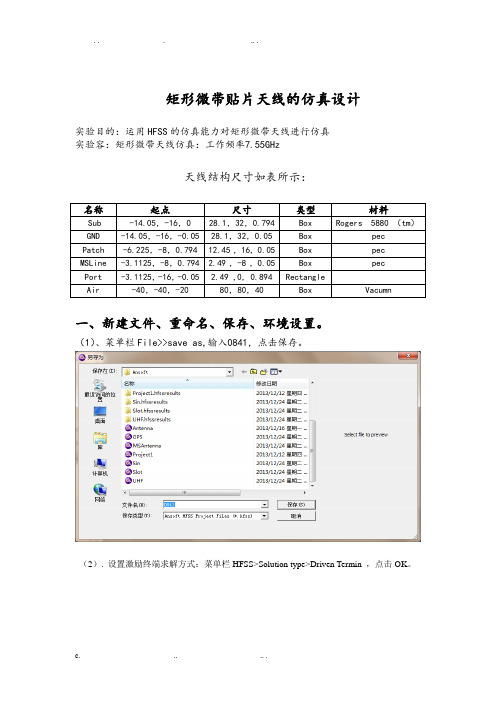
. . . .. .矩形微带贴片天线的仿真设计实验目的:运用HFSS的仿真能力对矩形微带天线进行仿真实验容:矩形微带天线仿真:工作频率7.55GHz天线结构尺寸如表所示:名称起点尺寸类型材料Sub -14.05,-16,0 28.1,32,0.794 Box Rogers 5880 (tm)GND -14.05,-16,-0.05 28.1,32,0.05 Box pecPatch -6.225,-8,0.794 12.45 , 16, 0.05 Box pec MSLine -3.1125,-8,0.794 2.49 , -8 , 0.05 Box pecPort -3.1125,-16,-0.05 2.49 ,0, 0.894 RectangleAir -40,-40,-20 80,80,40 Box Vacumn一、新建文件、重命名、保存、环境设置。
(1)、菜单栏File>>save as,输入0841,点击保存。
(2). 设置激励终端求解方式:菜单栏HFSS>Solution type>Driven Termin ,点击OK。
(3)、设置模型单位:3D Modeler>Units选择mm ,点击OK。
(4)、菜单栏Tools>>Options>>Modeler Options,勾选”Edit properties of new pri”, 点击OK。
二、建立微带天线模型(1)、插入模型设计(2)、重命名输入0841(3)点击创建GND,起始点:x:-14.05,y:-16,z:-0.05,dx:28.1,dy:32,dz:0.05修改名称为GND, 修改材料属性为 pec,(4)介质基片:点击,:x:-14.05,y:-16,z:0。
dx: 28.1,dy: 32,dz: 0.794,修改名称为Sub,修改材料属性为Rogers RT/Duriod 5880,修改颜色为绿色,透明度0.4。
基于HFSS矩形微带天线仿真与设计
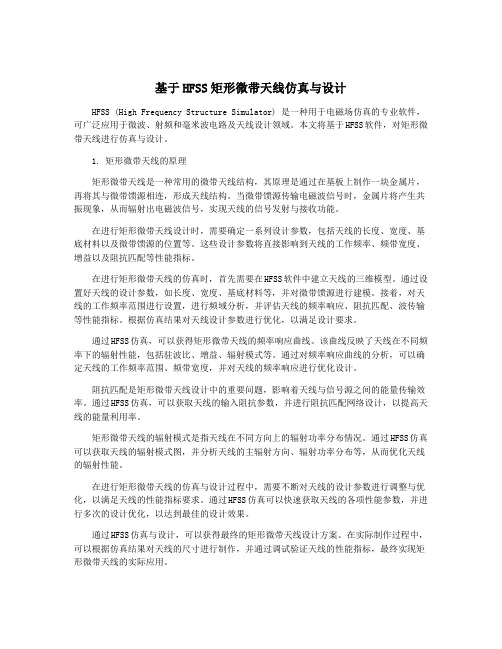
基于HFSS矩形微带天线仿真与设计HFSS (High Frequency Structure Simulator) 是一种用于电磁场仿真的专业软件,可广泛应用于微波、射频和毫米波电路及天线设计领域。
本文将基于HFSS软件,对矩形微带天线进行仿真与设计。
1. 矩形微带天线的原理矩形微带天线是一种常用的微带天线结构,其原理是通过在基板上制作一块金属片,再将其与微带馈源相连,形成天线结构。
当微带馈源传输电磁波信号时,金属片将产生共振现象,从而辐射出电磁波信号,实现天线的信号发射与接收功能。
在进行矩形微带天线设计时,需要确定一系列设计参数,包括天线的长度、宽度、基底材料以及微带馈源的位置等。
这些设计参数将直接影响到天线的工作频率、频带宽度、增益以及阻抗匹配等性能指标。
在进行矩形微带天线的仿真时,首先需要在HFSS软件中建立天线的三维模型。
通过设置好天线的设计参数,如长度、宽度、基底材料等,并对微带馈源进行建模。
接着,对天线的工作频率范围进行设置,进行频域分析,并评估天线的频率响应、阻抗匹配、波传输等性能指标。
根据仿真结果对天线设计参数进行优化,以满足设计要求。
通过HFSS仿真,可以获得矩形微带天线的频率响应曲线。
该曲线反映了天线在不同频率下的辐射性能,包括驻波比、增益、辐射模式等。
通过对频率响应曲线的分析,可以确定天线的工作频率范围、频带宽度,并对天线的频率响应进行优化设计。
阻抗匹配是矩形微带天线设计中的重要问题,影响着天线与信号源之间的能量传输效率。
通过HFSS仿真,可以获取天线的输入阻抗参数,并进行阻抗匹配网络设计,以提高天线的能量利用率。
矩形微带天线的辐射模式是指天线在不同方向上的辐射功率分布情况。
通过HFSS仿真可以获取天线的辐射模式图,并分析天线的主辐射方向、辐射功率分布等,从而优化天线的辐射性能。
在进行矩形微带天线的仿真与设计过程中,需要不断对天线的设计参数进行调整与优化,以满足天线的性能指标要求。
基于HFSS的微带天线设计科研报告

基于HFSS的微带天线设计科研报告1.科研背景天线作为无线收发系统的一部分,其性能对一个系统的整体性能有着重要影响。
近年来置天线在移动终端数日益庞大的同时功能也日益强大,对天线的网络看盖及小型化也有了更高的要求。
由于不同的通信网络间的频段差异较大,所以怎样使天线能够涵盖多波段并且同时拥有足够小的尺寸是设计置天线的主要问题。
微带天线具有体积小,重重轻,剖面薄,易于加工等诸多优点,得到广泛的研究与应用。
在无线通信技术中,对天线的带宽有了更高的要求;而电路集成度提高,系统对天线的体积有了更高的要求。
微带天线是由导体薄片粘贴在背面有导体接地板的介质基片上形成的天线,随着科技的进步、空间技术的发展和低剖面天线的需求,使微带天线进一步发展。
和普通的天线相比,微带天线有这些优点:体积小,重里轻,低剖面,能与载体共形;易于实现线极化和圆极化,容易实现双频段、双极化等多功能工作。
2.研究理论依据天线是-个用于发送和接收电磁波的重要的无线电设备,没有天线就没有无线电通信。
不同种类的天线适用于不同用途,不同场合,不同频率,不同要求等不同情况;天线种类繁多,可按照-定特征进行分类:根据用途分类,可分为通信天线,雷达天线等;根据工作频段分类,可分为短波天线,超短波天线,微波天线等。
2.1天线的基本概念天线无处不在o所有的无线电设备都需要使用无线电波来开展的工作,天线在作发射时,它将电路中的高频电流转换为极化的电磁波,发射向规定的方向;作接收时,则将来自特定方向的极化的电磁波转换为电路中的高频电流。
所以天线的功能主要功能有:(1)能量转换对于发射天线,天线应将电路中的高频电流能里或传输线上的导行波能里尽可能多地转换为空间的电磁波能里辐射出去。
对于接收天线,传输到接收机上的由天线接收的电磁能里应尽可能转换为电路中的高频电流能里;天线和发射机或接收机应该尽可能良好的匹配。
(2)定向辐射或接收发射及接受天线的辐射电磁能里应集中在指定的方向,尽可能的不接收来自其它方向的电磁波,不要将能里损失在别的方向上,否则接收所需信号的同时,还有可能接收到不同方向的其它信号,造成不必要的干扰。
矩形微带贴片天线的仿真研究与设计的开题报告
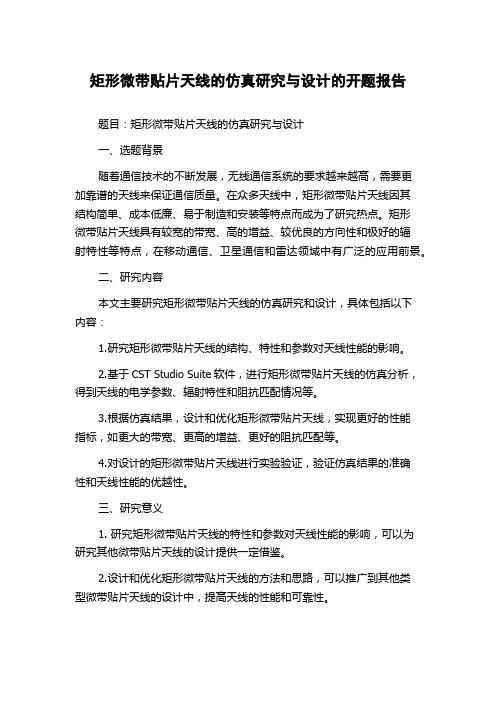
矩形微带贴片天线的仿真研究与设计的开题报告题目:矩形微带贴片天线的仿真研究与设计一、选题背景随着通信技术的不断发展,无线通信系统的要求越来越高,需要更加靠谱的天线来保证通信质量。
在众多天线中,矩形微带贴片天线因其结构简单、成本低廉、易于制造和安装等特点而成为了研究热点。
矩形微带贴片天线具有较宽的带宽、高的增益、较优良的方向性和极好的辐射特性等特点,在移动通信、卫星通信和雷达领域中有广泛的应用前景。
二、研究内容本文主要研究矩形微带贴片天线的仿真研究和设计,具体包括以下内容:1.研究矩形微带贴片天线的结构、特性和参数对天线性能的影响。
2.基于CST Studio Suite软件,进行矩形微带贴片天线的仿真分析,得到天线的电学参数、辐射特性和阻抗匹配情况等。
3.根据仿真结果,设计和优化矩形微带贴片天线,实现更好的性能指标,如更大的带宽、更高的增益、更好的阻抗匹配等。
4.对设计的矩形微带贴片天线进行实验验证,验证仿真结果的准确性和天线性能的优越性。
三、研究意义1. 研究矩形微带贴片天线的特性和参数对天线性能的影响,可以为研究其他微带贴片天线的设计提供一定借鉴。
2.设计和优化矩形微带贴片天线的方法和思路,可以推广到其他类型微带贴片天线的设计中,提高天线的性能和可靠性。
3.通过实验验证,可以验证仿真结果的准确性和天线性能的优越性,为研究和应用微带贴片天线提供更为真实的依据。
四、研究方法1.通过文献综述和了解,研究矩形微带贴片天线的结构、特性和参数对天线性能的影响。
2.使用CST Studio Suite对矩形微带贴片天线进行仿真分析,得到天线的电学参数、辐射特性和阻抗匹配情况等。
3.根据仿真结果,设计和优化矩形微带贴片天线,进行仿真分析。
4.对设计的矩形微带贴片天线进行实验验证。
五、预期成果1.研究矩形微带贴片天线的特性和参数对天线性能的影响,为研究其他微带贴片天线提供借鉴。
2.设计和优化矩形微带贴片天线的方法和思路,为研究和应用微带贴片天线提供参考。
基于HFSS矩形微带天线仿真与设计

基于HFSS矩形微带天线仿真与设计引言一、HFSS介绍HFSS(High Frequency Structure Simulator),即高频结构模拟器,是由美国ANSYS 公司开发的一款专业的高频电磁场模拟软件,广泛应用于微波、射频和毫米波领域的电磁场分析与设计。
HFSS具有强大的仿真分析能力和友好的图形界面,在微带天线设计与分析领域有着广泛的应用。
二、矩形微带天线基本结构矩形微带天线通常由辐射片和衬底板两部分组成。
辐射片通常由金属片构成,形状可以是矩形、圆形、方形等,其大小与频率密切相关;衬底板可以采用介电常数较大的材料,如FR-4等。
辐射片与衬底板之间通过馈电位置(如微带线)连接。
在设计矩形微带天线时,需要考虑到辐射片的尺寸、馈电位置、地平板的大小等因素,以确保天线具有良好的频率特性。
三、HFSS仿真流程1. 建立模型:在HFSS软件中,首先需要建立矩形微带天线的三维模型。
通过绘制辐射片和衬底板的几何结构,设置材料参数和频率范围等,建立完整的仿真模型。
2. 设置边界条件:在建立完仿真模型后,需要设置合适的边界条件。
通常情况下,可以选择开放边界(PML)作为边界条件,以消除边界反射对仿真结果的影响。
3. 设置激励:在模型建立完成后,需要设置合适的激励方式。
根据具体的仿真需求,可以选择不同的激励方式,如电压激励、电流激励等。
4. 设定仿真参数:根据设计要求,设置合适的仿真参数,如频率范围、网格精度、求解器等。
这些参数的选择将直接影响仿真结果的准确性和计算速度。
5. 进行仿真计算:当所有仿真参数设置完毕后,即可进行仿真计算。
HFSS软件会根据设定的参数进行电磁场分析与计算,得到相应的仿真结果。
6. 仿真结果分析:根据得到的仿真结果,对矩形微带天线的性能进行分析,并进行必要的优化设计。
通过不断的仿真分析与优化设计,最终得到满足设计要求的微带天线结构。
四、矩形微带天线设计优化1. 辐射片大小优化:辐射片的大小直接影响着微带天线的工作频率。
HFSS矩形微带贴片天线的仿真设计报告

HFSS矩形微带贴片天线的仿真设计报告HFSS(High Frequency Structure Simulator)是一种常用于高频电磁场仿真的软件,可用于设计和优化天线等高频器件。
本文将对矩形微带贴片天线的仿真设计进行详细分析和报告。
1.研究目的本次仿真设计旨在设计一种结构简单、性能优越的矩形微带贴片天线。
希望通过HFSS软件的仿真分析,优化天线的频率特性、增益和辐射方向性。
2.设计细节首先,选择一种合适的基底材料和贴片形状。
常用的基底材料有FR-4、Rogers等,贴片形状一般选择矩形。
基于实际需求和设备限制,确定天线的工作频率范围和增益要求。
其次,根据工作频率计算出天线的尺寸。
根据微带天线的原理,通过公式计算出贴片的长度、宽度和介电常数。
可以利用尺寸调整和电气长度来调整频率响应和阻抗匹配。
然后,进行天线的仿真设计。
在HFSS软件中,建立仿真模型并进行电磁场分析。
可以通过调整尺寸、形状和介电常数等参数,优化天线的性能指标。
可以通过频率扫描和图形分析等方法,获得天线的频率响应、辐射特性、增益和辐射方向性等。
最后,评估和优化设计结果。
根据仿真结果对天线的性能进行评估,并进行合理的优化调整。
可以根据需求对天线的尺寸、形状和工艺参数进行调整,以达到最佳的性能指标。
3.仿真结果与分析通过分析仿真结果,可以总结出矩形微带贴片天线的设计优缺点:优点:1)结构简单,制造工艺成熟,易于实现和集成;2)在工作频率范围内具有较高的增益和辐射方向性;3)相对比较小的尺寸,适合应用于小型设备和多天线系统中。
缺点:1)工作频率受贴片尺寸和介电常数的影响较大,需要精确的尺寸控制和阻抗匹配设计。
4.结论与展望本文基于HFSS软件进行了矩形微带贴片天线的仿真设计和分析。
通过优化调整尺寸、形状和介电常数等参数,设计出了一种具有较高增益和辐射方向性的天线结构。
仿真结果表明,该设计满足了实际需求和性能指标。
然而,本文的仿真设计还存在一些改进空间。
HFSS 矩形微带贴片天线的仿真设计报告

HFSS 矩形微带贴片天线的仿真设计报告hfss矩形微带贴片天线的仿真设计报告基于HFSS的矩形微带贴片天线模拟设计实验目的:利用HFSS的模拟能力模拟矩形微带天线内容:矩形微带天线模拟:工作频率7.55ghz天线结构尺寸见表:名称起始点尺寸类型材料SUB00028.1,32,-0.79boxrogers5880(TM)gnd0,0,-0.7928.1,32,-0.05boxpatch 7.0 03,8012.45,16,0.05boxpecmsline10。
13,0,-0.7910。
13,0,-0.79air-5,-5,-5.792.49,8,0.05boxpec2。
49,0,0.89矩形38。
1,42,10.79。
创建、重命名、保存和更改环境设置。
(1) . 在菜单栏文件>>另存为中,输入天线并单击保存。
(2). 设置激励终端的解决方法:菜单栏HFSS>解决方案类型>驱动终端,点击确定。
(3)设置模型单位:3dmodeler>units,选择mm,然后单击OK。
(4) . 在菜单栏上,工具>>选项>>建模器选项,选中“编辑新PRI的属性”,然后单击确定。
二、建立微带天线模型(1)点击创建gnd,起始点:x:0,y:0,z:-0.79,dx:28.1,dy:32,dz:-0.05将名称修改为GND,将材质属性修改为PEC,(2)介质基片:点击,:x:0,y:0,z:0。
dx:28.1,dy:32,dz:-0.794,修改后的名称为sub,修改后的材质属性为rogersrt/duriod5880,修改后的颜色为绿色和透明度0.4。
点击OK(3)建立天线模型patch,点击,X:7.03,Y:8,Z:0,DX:12.45,Dy:16,DZ:0.05命名为patch,点击ok。
(4)微带线天线模型的建立点击,x:10.13,y:0,z:0,dx:2.46,dy:8,dz:0.05命名为msline,材料pec,透明度0.4选择patch和msline,然后单击modeler>Boolean>unite(5)、建立端口。
基于HFSS矩形微带贴片天线的仿真设计报告

基于HFSS矩形微带贴片天线的仿真设计报告矩形微带贴片天线的仿真设计实验目的:运用HFSS的仿真能力对矩形微带天线进行仿真实验内容:矩形微带天线仿真:工作频率7.55GHz天线结构尺寸如表所示:名称起点尺寸类型材料Sub -14.05,-16,0 28.1,32,0.794 Box Rogers 5880 (tm)GND -14.05,-16,-0.0528.1,32,0.05 Box pecPatch -6.225,-8,0.794 12.45 , 16,0.05Box pecMSLine -3.1125,-8,0.794 2.49 , -8 ,0.05Box pecPort -3.1125,-16,-0.052.49 ,0, 0.894 RectangleAir -40,-40,-20 80,80,40 Box Vacumn 一、新建文件、重命名、保存、环境设置。
(1)、菜单栏File>>save as,输入0841,点击保存。
(2). 设置激励终端求解方式:菜单栏HFSS>Solution type>Driven Termin ,点击OK。
(3)、设置模型单位:3D Modeler>Units选择mm ,点击OK。
(4)、菜单栏Tools>>Options>>Modeler Options,勾选”Edit properties of new pri”, 点击OK。
二、建立微带天线模型(1)、插入模型设计(2)、重命名输入0841(3)点击创立GND,起始点:x:-14.05,y:-16,z:-0.05,dx:28.1,dy:32,dz:0.05修改名称为GND, 修改材料属性为 pec,(4) 介质基片:点击,:x:-14.05,y:-16,z:0。
dx: 28.1,dy: 32,dz: 0.794,修改名称为Sub,修改材料属性为Rogers RT/Duriod 5880,修改颜色为绿色,透明度0.4。
基于HFSS矩形微带贴片天线的仿真设计
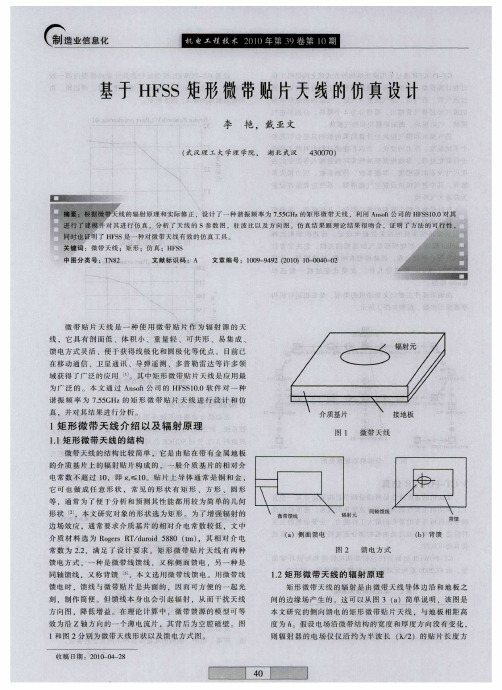
它 可 也 做 成 任 意 形 状 , 常 见 的 形 状 有 矩 形 、方 形 、 圆 形
等 ,通 常 为 了便 于 分 析 和 预 测 其 性 能 都 用 较 为简 单 的 几 何
形 状 ,本 文研 究 对 象 的 形 状 选 为 矩 形 。 为 了 增 强 辐 射 的 边 场 效 应 .通 常 要 求 介 质 基 片 的 相 对 介 电常 数 较 低 ,文 中
向 变 化 。 辐 射 基 本 上 是 由贴 片 开 路 边 沿 的 边 缘 场 引 起 的 。 在 两端 的 场 相 对 地 板 可 以分 解 为 法 向 和 切 向分 量 , 因为 贴
S b ( , 0 x d z ( 8 1 2一 . )B x u 00 )d y d 2 ., ,0 9 o , 3 7
1矩 形微 带天 线 介 绍 以及 辐 射 原 理
11 形 微 带 天 线 的 结 构 .矩
微 带 天 线 的 结 构 比较 简 单 ,它 是 由贴 在 带 有 金 属 地 板
图 1 微 带 天 线
的介 质 基 片 上 的 辐 射 贴 片 构 成 的 .一 般 介 质 基 片 的 相 对 介
S参 数 闭 ,驻 波 比 以及 方 向 图 。 仿 真 结 果 跟 理 论 结 果 很 吻 合 ,证 明 了方 法 的可 行 性 ,
仿 真 ห้องสมุดไป่ตู้具 。
关键 词 :微 带 天 线 ;矩 形 ;仿 真 ;HF S S 中 图分 类 号 :T 8 N2 文献 标 识 码 :A 文 章 编 号 :10 — 4 2 (0 0 0 04 — 2 0 9 9 9 2 1)1— 0 0 0
基于HFSS矩形微带天线仿真与设计

基于HFSS矩形微带天线仿真与设计HFSS(高频结构模拟软件)是一种专业的电磁场仿真软件,可以用于电磁场分析和天线设计。
在通信领域,天线设计是非常重要的工作,而微带天线是一种常用的天线结构之一。
本文将基于HFSS软件对矩形微带天线进行仿真与设计,以探讨其性能和特点。
矩形微带天线是一种常见的微带天线结构,其结构简单、制作方便,并且在通信系统中有着广泛的应用。
矩形微带天线的主要结构是由金属贴片和衬底组成,金属贴片通常被设计成矩形或正方形,可以直接在PCB(Printed Circuit Board)板上加工制作。
由于其结构简单并且性能良好,所以矩形微带天线备受研究者的关注。
在HFSS软件中进行微带天线的仿真与设计,需要按照以下步骤进行:1. 建立仿真模型:首先需要建立微带天线的三维模型,包括金属贴片和衬底。
在HFSS软件中,可以通过绘制结构、设置材料参数、定义边界条件等步骤来完成模型的建立。
2. 定义仿真参数:在建立好仿真模型后,需要定义仿真的频率范围、激励方式、网格密度等参数,以确保仿真的准确性和有效性。
3. 进行仿真分析:在设置好仿真参数后,可以进行频域分析或时域分析,得到微带天线的S参数、辐射场分布等重要信息,从而评估微带天线的性能。
4. 优化设计:根据仿真结果,可以对微带天线的结构参数进行调整和优化,以获得更好的性能指标,比如增益、带宽、驻波比等。
通过以上步骤,可以在HFSS软件中对矩形微带天线进行全面的仿真与设计,为微带天线的工程应用提供良好的设计基础和技术支持。
接下来,将从两个方面对基于HFSS的矩形微带天线仿真与设计进行详细介绍。
第一、HFSS仿真分析在HFSS软件中对矩形微带天线进行仿真分析,主要是评估其性能指标和辐射特性。
常见的性能指标包括带宽、增益、辐射方向图、驻波比等。
对于微带天线的带宽来说,是一个很重要的性能指标。
带宽的宽窄直接关系到天线的频率覆盖范围,在通信系统中有着重要的应用。
HFSS-矩形微带贴片天线的仿真设计报告
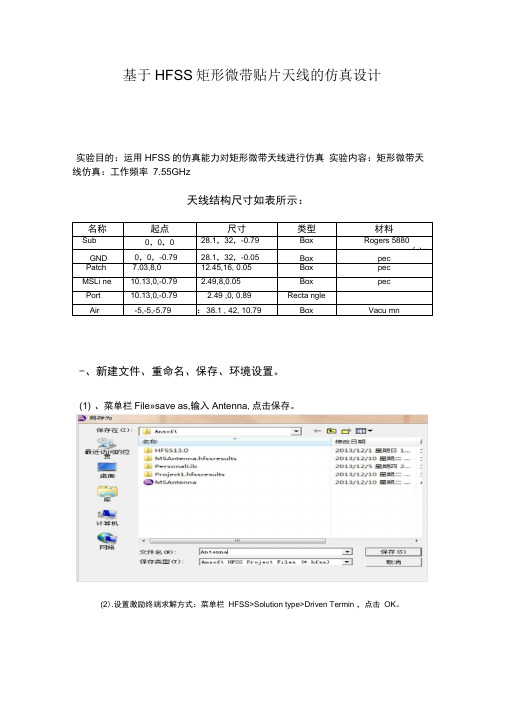
基于HFSS矩形微带贴片天线的仿真设计-、新建文件、重命名、保存、环境设置。
(1) 、菜单栏File»save as,输入Antenna,点击保存。
(2).设置激励终端求解方式:菜单栏HFSS>Solution type>Driven Termin ,点击OK。
(3)、设置模型单位:3D Modeler>Units 选择mm,点击OK。
(4)、菜单栏Tools»Options>>Modeler Options,勾选"Edit properties of new pri ”,点击OK。
建立微带天线模型Sf W41Vhi t |Ev«l i Qftttdl ¥D«1CTkptLi9in"ordintl 吉GlebaFoil ti DBL o B o■■O M魯Oto * …ISlEt2S 1M 2& iwttiit32—321--Q 05■-Q CO**修改名称为GND,修改材料属性为pec ,LJCwhna | I修改名称为Sub,修改材料属性为Rogers RT/Duriod 5880,修改颜色为绿色透明度0.4。
⑴点击创建GND起始点:x:0 , y:0 , z:-0.79 dx:28.1,dy:32,dz:-0.05ITIN1fT11 11Or a rht * 般z心lh ■>!看fi...UnTruiiptrtiit.0 21Ut4"«hljr厂厂厂厂厂厂厂厂(2)介质基片:点击,:x:0,y:0,z:0。
dx: 28.1,dy: 32,dz: - 0.794,点击OK(3) 建立天线模型patch , 匚gag]C^crdiMlt .7 03 #812 «5-»TSi m命名为patch ,点击OK£弹・・^扌 ikt-lir iIMSLine,dx:2.46 , dy: 8 , dz: 0.05 ,点击: ,x:7.03,y: 8, z:0,dx: 12.45 , dy: 16 , dz: 0.05(4)建立天线模型微带线点击:,x:10.13,y: 0, ,z: 0V AI IP«ICTiptLMCcMtniCrtktitBtiGUbtlPtiili m10 13 H 0』p> 10 1A d 0t 炸■A tIStnB MA MZSi r«4 «0 ffiM命名为MSLine,材料pec,透明度0.4班“啊叶¥Dwfcripti Mt R4*4-«JyKi lEUn.r V^lerial■p -W**p«*厂 lEkiidltF厂Ori GlobdLr B«4*lr厂r Ccl^T* Edit rTrimjspw*»t0 *r选中 Patch 和 MSLine,点击 Modeler>Boolean>Unite(5)、建立端口。
HFSS矩形微带贴片天线的仿真设计报告
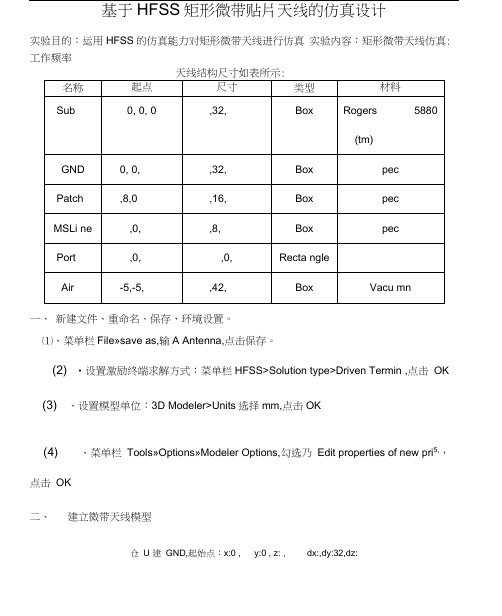
基于HFSS矩形微带贴片天线的仿真设计实验目的:运用HFSS的仿真能力对矩形微带天线进行仿真实验内容:矩形微带天线仿真: 工作频率天线结构尺寸如表所示:一、新建文件、重命名、保存、环境设置。
⑴、菜单栏File»save as,输A Antenna,点击保存。
(2) •设置激励终端求解方式:菜单栏HFSS>Solution type>Driven Termin ,点击OK(3) 、设置模型单位:3D Modeler>Units选择mm,点击OK(4) 、菜单栏Tools»Options»Modeler Options,勾选乃Edit properties of new pri5,,点击OK二、建立微带天线模型仓U 建GND,起始点:x:0 , y:0 , z: , dx:,dy:32,dz:修M 虫缺% GMn 修北材艸屋祈% npn (2)介质基片:点击:比,:x:0, y:0 , z:0o dx: , dy: 32 , dz:-,修改名称为Sub,修改 材料属性为Rogers RT/Duriod 5880,修改颜色为绿色 点击OK,透明度。
(3)建立天线模型patch,点击八已,x:,y:8, z:0 , dx: , dy: 16 , dz:命名为patch ,点击OK(4)建立天线模型微带线MSLine点击,硏,x:,y: 0, ,z: 0 命名为MSLine,材料pec,透明度,dx: , dy: 8 , dz:,选中 Patch 和 MSLine,点击 Modeler>Boolean>Unite(5) 、建立端口。
创建供设置端口用的矩形,该矩形连接馈线与地Modeler>Grid Plane>X 乙 或者设置回厂刁冈 习 点击e,创建Port 。
命名为port 双击 Port 下方 CreatRectangle输入:起始点:x: , y: 0, z:-,尺寸:dx: , dy: 0 , dz:(6)、创建 Air o点击 1, x:-5 , y:-5 , z:, dx:, dy:42, dz:修改名字为Air,透明度.三、设置边界条件和端口激励。
HFSS仿真2×2矩形贴片天线阵
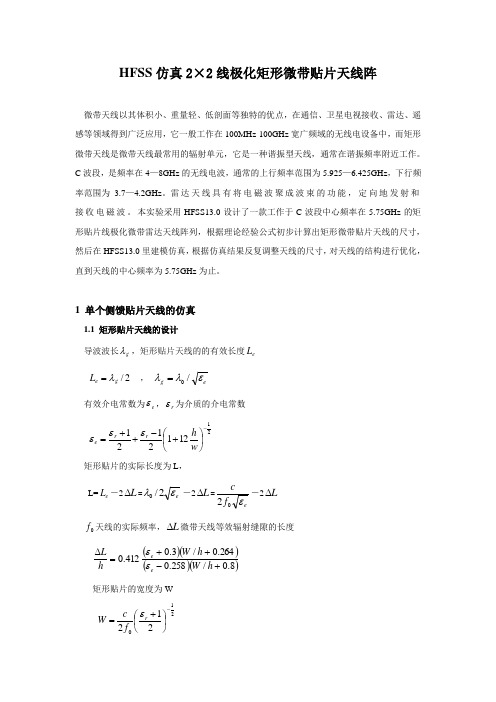
HFSS 仿真2×2线极化矩形微带贴片天线阵微带天线以其体积小、重量轻、低剖面等独特的优点,在通信、卫星电视接收、雷达、遥感等领域得到广泛应用,它一般工作在100MHz-100GHz 宽广频域的无线电设备中,而矩形微带天线是微带天线最常用的辐射单元,它是一种谐振型天线,通常在谐振频率附近工作。
C 波段,是频率在4—8GHz 的无线电波,通常的上行频率范围为5.925—6.425GHz ,下行频率范围为3.7—4.2GHz 。
雷达天线具有将电磁波聚成波束的功能,定向地发射和接收电磁波。
本实验采用HFSS13.0设计了一款工作于C 波段中心频率在5.75GHz 的矩形贴片线极化微带雷达天线阵列,根据理论经验公式初步计算出矩形微带贴片天线的尺寸,然后在HFSS13.0里建模仿真,根据仿真结果反复调整天线的尺寸,对天线的结构进行优化,直到天线的中心频率为5.75GHz 为止。
1 单个侧馈贴片天线的仿真1.1 矩形贴片天线的设计导波波长g λ,矩形贴片天线的的有效长度e L 2/g e L λ= , e g ελλ/0=有效介电常数为e ε,r ε为介质的介电常数211212121-⎪⎭⎫⎝⎛+-++=w h r r e εεε矩形贴片的实际长度为L , L=e L -2L ∆=e ελ2/0-2L ∆=ef c ε02-2L ∆0f 天线的实际频率,L ∆微带天线等效辐射缝隙的长度()()()()8.0/258.0264.0/3.0412.0+-++=∆h W h W hL eeεε矩形贴片的宽度为W210212-⎪⎭⎫ ⎝⎛+=r f c W ε基片尺寸取:g L LG λ2.0+≥ ,g W WG λ2.0+≥介质板材为Rogers RT /duroid 5880,其相对介电常数r ε=2.2,厚度h=2mm ,损耗角正切为0.0009。
在设计过程中,我们假设贴片、微带线的厚度t 与基片厚度相比可以忽略不计,即005.0/≤h t ,在设计过程中,我们令t=0。
基于HFSS矩形微带天线仿真与设计

基于HFSS矩形微带天线仿真与设计HFSS(High Frequency Structure Simulator)是由安捷伦(Ansys)公司开发的一款高频电磁仿真软件,主要用于分析和设计高频、射频和微波器件。
在无线通信领域中,微带天线是一种常用的天线类型,具有结构简单、制作工艺方便等优点,因此在各种无线通信系统中得到广泛应用。
矩形微带天线是一种常见的微带天线形式,其结构简单,易于制作。
它主要由导线带、底座和贴片构成。
导线带通常是由金属材料制成,贴片是指附在底座上的绝缘材料,贴片的尺寸和形状决定着微带天线的频率特性。
HFSS软件可以通过建立几何模型、定义材料属性和设置边界条件等步骤来对矩形微带天线进行仿真。
需要根据实际要设计的微带天线的尺寸和形状,在软件中建立一个几何模型。
然后,根据天线的材料特性,设置相应的材料属性。
接下来,需要定义天线的边界条件,例如接地平面和边界面的特性等。
然后,软件会自动求解出微带天线的电磁场分布和频率特性。
根据仿真结果,可以优化天线的设计参数,以达到所要求的性能指标。
对于矩形微带天线来说,设计的关键参数主要有频率、带宽、辐射方向图和增益等。
通过HFSS软件的仿真和优化,可以为设计者提供参考和指导,帮助其快速实现设计目标。
可以通过调整天线的尺寸和形状来实现所需的工作频率;通过优化导线带和贴片的尺寸和位置,可以增加微带天线的带宽;通过调整导线带的长度和宽度,可以改变微带天线的辐射方向图和增益。
通过不断调整和优化,最终得到满足需求的微带天线设计。
通过HFSS软件的矩形微带天线仿真与设计,可以准确分析天线的电磁场分布和频率特性,帮助设计者优化天线的尺寸和形状,实现所需的性能指标。
这种仿真与设计方法既提高了天线设计的效率,又降低了开发成本,对于无线通信系统的设计和建设具有重要意义。
基于HFSS矩形微带天线仿真与设计

基于HFSS矩形微带天线仿真与设计【摘要】本文基于HFSS软件,对矩形微带天线进行仿真与设计,通过分析HFSS仿真原理和矩形微带天线设计原理,提出了HFSS仿真与设计流程。
对参数进行优化分析,进行性能评估与实验结果比对。
最后总结了HFSS矩形微带天线的仿真与设计,展望未来研究方向,探讨研究成果的应用前景。
该研究意义重大,可以为微带天线的设计与应用提供重要参考,推动通信领域的发展。
【关键词】矩形微带天线、HFSS仿真、设计、原理、流程、参数优化、性能评估、实验结果、总结、展望、研究成果、应用。
1. 引言1.1 研究背景矩形微带天线是一种常见的微波天线类型,在通信领域有着广泛的应用。
随着通信技术的发展和应用,对天线设计的要求也越来越高。
研究人员对矩形微带天线的性能进行优化和改进,以满足不同应用场景的需求。
在这种背景下,基于HFSS仿真技术的矩形微带天线设计成为了一个热门的研究方向。
HFSS是一种常用的高频电磁场仿真软件,能够较为准确地模拟微波元器件的电磁场分布和特性。
通过HFSS仿真可以快速评估不同设计参数对矩形微带天线性能的影响,为设计优化提供有力支撑。
本研究旨在通过HFSS仿真与设计,对矩形微带天线进行参数优化分析,并对其性能进行评估与实验验证。
通过探究HFSS矩形微带天线的仿真与设计流程,为进一步优化微波天线设计提供参考。
本研究将结合理论分析与实验结果,总结HFSS矩形微带天线的仿真与设计经验,并展望未来对矩形微带天线设计的进一步研究方向。
1.2 研究意义通过对矩形微带天线的仿真与设计研究,可以深入理解天线的工作原理和特性,为设计更加优秀的微带天线提供理论支持。
通过参数优化分析和性能评估,可以提高矩形微带天线的性能,并且在实际工程中实现更好的应用效果。
矩形微带天线的仿真与设计研究也有助于推动天线技术的发展,促进通信技术的进步和应用场景的拓展。
本文研究的矩形微带天线仿真与设计对于推动通信技术和天线技术的发展具有重要的意义,有助于提高微带天线的性能和应用效果,同时也为相关领域的研究和实际应用提供了理论支持和实用价值。
基于HFSS的不同形状微带贴片天线的仿真设计
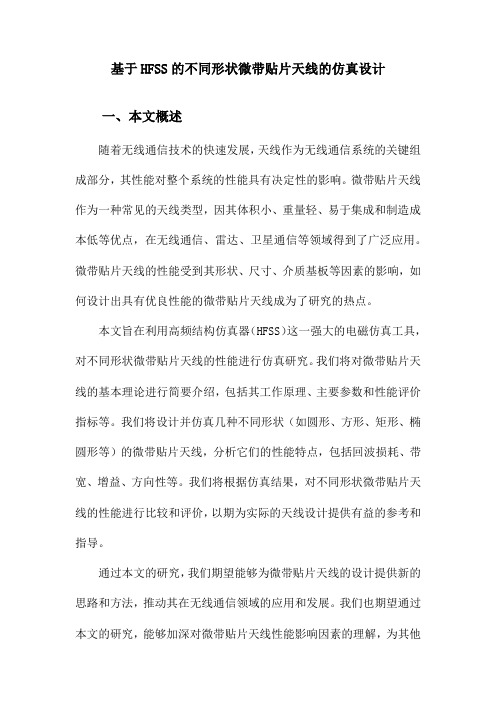
基于HFSS的不同形状微带贴片天线的仿真设计一、本文概述随着无线通信技术的快速发展,天线作为无线通信系统的关键组成部分,其性能对整个系统的性能具有决定性的影响。
微带贴片天线作为一种常见的天线类型,因其体积小、重量轻、易于集成和制造成本低等优点,在无线通信、雷达、卫星通信等领域得到了广泛应用。
微带贴片天线的性能受到其形状、尺寸、介质基板等因素的影响,如何设计出具有优良性能的微带贴片天线成为了研究的热点。
本文旨在利用高频结构仿真器(HFSS)这一强大的电磁仿真工具,对不同形状微带贴片天线的性能进行仿真研究。
我们将对微带贴片天线的基本理论进行简要介绍,包括其工作原理、主要参数和性能评价指标等。
我们将设计并仿真几种不同形状(如圆形、方形、矩形、椭圆形等)的微带贴片天线,分析它们的性能特点,包括回波损耗、带宽、增益、方向性等。
我们将根据仿真结果,对不同形状微带贴片天线的性能进行比较和评价,以期为实际的天线设计提供有益的参考和指导。
通过本文的研究,我们期望能够为微带贴片天线的设计提供新的思路和方法,推动其在无线通信领域的应用和发展。
我们也期望通过本文的研究,能够加深对微带贴片天线性能影响因素的理解,为其他类型天线的设计提供借鉴和启示。
二、软件介绍及其在天线设计中的应用HFSS(High Frequency Structure Simulator)是由美国Ansoft 公司开发的一款三维电磁仿真软件,专门用于模拟分析高频结构中的电磁场问题。
该软件采用有限元法(FEM)进行求解,能够准确模拟包括微带天线在内的各种高频无源器件的三维电磁特性。
HFSS以其强大的仿真能力和广泛的适用性,在天线设计、微波电路、高速互连、电磁兼容等领域得到了广泛应用。
天线性能分析:通过HFSS,设计师可以分析天线的辐射性能,包括方向图、增益、效率等关键指标。
这对于优化天线设计,提高其性能至关重要。
天线结构优化:HFSS允许用户自由定义天线的几何形状和材料属性,通过参数化扫描和优化算法,找到最优的天线结构,从而提高其性能。
- 1、下载文档前请自行甄别文档内容的完整性,平台不提供额外的编辑、内容补充、找答案等附加服务。
- 2、"仅部分预览"的文档,不可在线预览部分如存在完整性等问题,可反馈申请退款(可完整预览的文档不适用该条件!)。
- 3、如文档侵犯您的权益,请联系客服反馈,我们会尽快为您处理(人工客服工作时间:9:00-18:30)。
基于H F S S矩形微带贴片天线的仿真设计
实验目的:运用HFSS的仿真能力对矩形微带天线进行仿真
实验内容:矩形微带天线仿真:工作频率
天线结构尺寸如表所示:
名称起点尺寸类型材料
Sub 0,0,0 ,32,Box Rogers 5880
(tm)
GND 0,0,,32,Box pec
Patch , 8 , 0 , 16, Box pec
MSLine ,0, , 8 , Box pec
Port ,0, ,0, Rectangle
Air -5,-5, , 42, Box Vacumn
一、新建文件、重命名、保存、环境设置。
(1)、菜单栏File>>save as,输入Antenna,点击保存。
(2). 设置激励终端求解方式:菜单栏HFSS>Solution type>Driven Termin ,点击OK。
(3)、设置模型单位:3D Modeler>Units选择mm ,点击OK。
(4)、菜单栏Tools>>Options>>Modeler Options,勾选”Edit properties of new pri”, 点击OK。
二、建立微带天线模型
(1)点击创建GND,起始点:x:0,y:0,z:,dx:,dy:32,dz:
修改名称为GND, 修改材料属性为 pec,
(2)介质基片:点击,:x:0,y:0,z:0。
dx: ,dy: 32,dz: - ,
修改名称为Sub,修改材料属性为Rogers RT/Duriod 5880,修改颜色为绿色,透明度。
点击OK
(3) 建立天线模型patch,
点击,x:,y: 8, z:0 ,dx: ,dy: 16,dz:
命名为patch,点击OK。
(4) 建立天线模型微带线MSLine
点击,x:,y: 0, ,z: 0 , dx:,dy: 8,dz: ,
命名为MSLine,材料pec, 透明度
选中Patch和MSLine,点击Modeler>Boolean>Unite
(5)、建立端口。
创建供设置端口用的矩形,该矩形连接馈线与地。
Modeler>Grid Plane>XZ,或者设置
点击,创建Port。
命名为port
双击Port下方CreatRectangle
输入:起始点:x: ,y: 0,z:- ,尺寸: dx:,dy: 0,dz:
(6)、创建Air。
点击,x:-5,y:-5,z:, dx:, dy:42, dz:
修改名字为Air,透明度.
,
三、设置边界条件和端口激励。
(1)设置理想金属边界:选择GND,右击Assign Boundaries>>Perfect E
将理想边界命名为:PerfE_GND,,点击OK。
(2)、设置边界条件:选择Port,点击Assign Boundaries>>Perfect E
在对话框中将其命名为PerfE_Patch ,点击OK。
(3)、设置激励。
选中port,右击。
Assign Excitations>>Lumped Port
将端口命名为Port1,勾选GND。
点击OK。
(4)、设置辐射边界。
选中Air,右击Assign Boundaries>>Radiation,
命名为Rad1,点击OK。
四、求解设置,设置求解频率。
(1)、求解设置
右击Analysis >> Add Solution Setup
Solution Frequency: ,Maximum Number of Passes: 15,Maximum Delta S per Pass: ,点击确定。
(2)、设置求解频率
右击Setup1,>>Add Frequency Sweep
选择Setup1,Sweep Type: Fast, Frequency Setup Type: Linear Count,Start:6GHz,Stop:9GHz,step size: ,选中Save Field复选框 ,点击OK。
(3)、设置无限大球面。
右击Radiation>Insert Far Field Setup>Infinite Sphere
Phi: Start: 0deg,Stop: 360deg,Step: 10deg Theta: Start: 0deg,Stop: 180deg,Step: 10deg
五、设计检查与分析。
点击,点击Close。
右击Analyse>>Analye All。
进程框
信息管理框,显示结果。
六、后处理操作
(1)、 S参数
右击Result>>Create Terminal solution data Report>>rectangle Plot
Report Type: Modal S Parameters;Display Type: Rectangle,在Trace窗口中设置,Solution: Setup1: Sweep1,Domain: Sweep,点击Y标签,Category: S parameter,Quantity: S(p1,p1),Function: dB.
点击New Report.
(2)、Smith 圆图
右击Result>>Create Terminal solution data Report>>Smith chart
如下图选择
点击New Report.
(3)、平面方向图
右击Radiation >>insert Far Field Setup>>Infinite sphere.
如下设置
右击result>>created far fileds report>>radiation pattern
如图设置分别选择XOY,Gain,GainTotal,dB.
点击New Report.
(4)、3D远场增益方向图。
右击Results>Create Far Fields Report>>Radiation Pattern.
在Trace窗口中设置:Solution: Setup1: LastAdptive,在Sweeps标签中,在Name中点击变量Phi,在下拉菜单中选择Theta,Category: Gain;Quantity: Gain Total;Function: dB.
点击New Report.
(5)、其他参数
右击Radiation>>Infinite sphere>>computer antenna parameters
设置如下
点击确定
结果分析:
S参数的结果与理论结果基本一致,中心频率在左右,参数还能优化。
2D辐射远场则从360度范围内反映了实验天线在各个方向的辐射强度。
